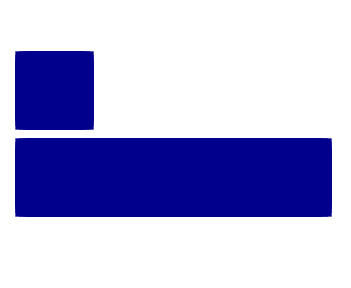FEM ConstraintContact/fr
|
|
| Emplacement du menu |
|---|
| Modèle → Conditions limites et charges mécaniques → Contrainte de contact |
| Ateliers |
| Atelier FEM |
| Raccourci par défaut |
| Aucun |
| Introduit dans la version |
| - |
| Voir aussi |
| FEM Condition de limite fixe |
| Solveurs |
|---|
| CalculiX |
Description
Crée une contrainte de contact entre deux surfaces. Contrairement au cas de la contrainte de liaison, les surfaces peuvent se séparer et glisser l'une sur l'autre (avec ou sans frottement) au cours de l'analyse.
Panneau des tâches de la contrainte de contact FEM
Utilisation
- Il y a plusieurs façons de lancer la commande :
- Appuyez sur le bouton
Contrainte de contact.
- Sélectionnez l'option Modèle → Conditions limites et charges mécaniques →
Contrainte de contact du menu.
- Appuyez sur le bouton
- Sélectionnez la face maître. Cliquez sur le premier bouton Ajouter. Pour supprimer une face de la sélection, cliquez dessus et appuyez sur le premier bouton Supprimer. introduit dans la version 1.1 : une arête peut également être sélectionnée dans les modèles 2D.
- Sélectionnez la face esclave. Appuyez sur le deuxième bouton Ajouter. Pour supprimer une face de la sélection, cliquez dessus et appuyez sur le deuxième bouton Supprimer. introduit dans la version 1.1 : une arête peut également être sélectionnée dans les modèles 2D.
- Vous pouvez saisir une rigidité de contact.
- introduit dans la version 1.0 : vous pouvez saisir un ajustement du jeu. Tous les nœuds de la face esclave dont la distance par rapport à la face maître est inférieure ou égale à ce nombre seront déplacés pour se trouver sur la face maître au début de l'analyse. Cet ajustement ne provoque aucune contrainte.
- introduit dans la version 1.0 : vous pouvez cocher la case Activer la friction pour spécifier le coefficient de friction et la valeur de la pente de contact.
- Entrer optionnellement un coefficient de friction. La valeur par défaut de 0 signifie un contact sans frottement.
- introduit dans la version 1.0 : vous pouvez saisir la pente de la courbe de collage. Il s'agit d'un équivalent de la rigidité de contact pour le comportement de frottements. Elle définit la pente de la relation linéaire entre la contrainte de cisaillement et le déplacement tangentiel relatif dans la plage de contact (avant que le glissement ne se produise).
Exemple de contact : cube rigide appliqué contre un bloc déformable et glissant sur celui-ci. Sans définition du contact, ces deux parties ne se « verraient » pas.
Limitations
- La contrainte de contact ne peut être appliquée qu'à deux faces et donc chaque paire de faces nécessite une contrainte de contact séparée.
- Tentative de développement pour plusieurs contacts à la fois : https://forum.freecad.org/viewtopic.php?f=18&t=15699&start=130#p303275
- Parce que les maillages multiples ne sont actuellement pas pris en charge, le contact doit être appliqué à des faces qui sont séparées par (au moins) une petite distance. Si les faces se touchaient (sans espace entre elles), le résultat d'une opération d'union booléenne ou de fragmentation booléenne (nécessaire pour éviter d'avoir des maillages multiples, ce qui n'est pas autorisé pour le moment) serait un maillage continu et donc plus besoin d'utiliser le contact. Voir Discussion sur le forum.
Propriétés
- DonnéesSlope : rigidité du contact.
- DonnéesAdjust : limite d'ajustement du jeu des nœuds. introduit dans la version 1.0
- DonnéesFriction : active le contact par friction. introduit dans la version 1.0
- DonnéesFriction Coefficient : coefficient de frottement.
- DonnéesStick Slope : pente de la courbe de collage. introduit dans la version 1.0
- DonnéesEnable Thermal Contact : active le contact thermique. introduit dans la version 1.1
- DonnéesThermal Contact Conductance : conductance du contact thermique [mW/(mm^2*K)] spécifiée sous forme de liste dans le format suivant (la dépendance de la pression de contact et de la température peut être ignorée et une seule entrée peut être fournie pour définir une conductance d'espace constante) introduit dans la version 1.1 :
conductance_1, contact_pressure_1, temperature_1 ...
- DonnéesSurface Behavior : comportement au contact dans la direction normale introduit dans la version 1.1 :
- Linear : comportement par défaut avec la rigidité spécifiée
- Hard : contact dur (constantes par défaut calculées par le solveur)
- Tied : contact lié (collé), nécessite un frottement non nul
Remarques
Astuces pour modéliser
- À partir de https://forum.freecad.org/viewtopic.php?f=18&p=340874#p340494
- L'utilisation d'éléments linéaires est recommandée. Dans le cas contraire, les calculs peuvent prendre beaucoup de temps.
- Affectation maître/esclave :
- La plus grande des deux surfaces doit être la surface maîtresse.
- Si les surfaces sont de taille comparable, la surface du corps le plus rigide doit être la surface maîtresse.
- Si les surfaces sont de taille et de rigidité comparables, la surface dont le maillage est le plus grossier doit être considérée comme la surface maîtresse.
CalculiX
- La rigidité de contact peut être estimée de 5 à 50 fois le module de Young du matériau. Plus la valeur de la rigidité de contact est élevée, plus le contact entre les surfaces est dur.
- La face esclave est la face qui pénètre dans la face maîtresse et subit donc une plus grande déformation.
- Le jeu de paramètres *CONTACT PAIR est utilisée pour modéliser le contact dans CalculiX. La contrainte utilise le contact de pénalité Face-à-Face et la formulation du contact est expliquée en détail sur http://web.mit.edu/calculix_v2.7/CalculiX/ccx_2.7/doc/ccx/node112.html.
- Vue d'ensemble des différents types de contact : https://forum.freecad.org/viewtopic.php?f=18&t=15699&start=90#p188736
- Autres informations intéressantes :
- https://forum.freecad.org/viewtopic.php?f=18&t=23102#p180709 et les posts suivants !!!
- https://forum.freecad.org/viewtopic.php?f=18&t=20276
- https://forum.freecad.org/viewtopic.php?f=18&t=21331
- https://forum.freecad.org/viewtopic.php?f=18&t=15699 (sujet sur le contact initial)
- Un exemple de contact très détaillé avec CalculiX. (lien)
- Un exemple intéressant dans le sous forum allemand. (Lien)
- Matériaux : Solide, Fluide, Mécanique non linéaire, Renforcé (type béton) ; Éditeur de matériaux
- Géométrie de l'élement : Poutre (1D), Rotation de poutre (1D), Coque (2D), Section fluide (1D)
Contraintes
- Électromagnétique : Potentiel électrostatique, Densité de courant, Magnétisation
- Géometrique : Rotation plane, Empreinte de section, Transformation
- Mécanique : Immobilisation, Déplacement, Contact, Liaison, Ressort, Force, Pression, Centrifuge, Poids propre
- Thermique : Température initiale, Flux de chaleur, Température, Source thermique
- Remplacer les Constantes : Permittivité du vide
- Maillage : Maillage Netgen, Maillage GMSH, Couche limite de maillage, Région de maillage, Groupe de maillage, Ensemble de nœuds, Maillage à maillage
- Solveur : CalculiX Standard, Elmer, Mystran, Z88 ; Équations : Déformation, Élasticité, Électrostatique, Force électrique, Magnétodynamique, Magnétodynamique 2D, Écoulement, Flux, Chaleur ; Solveur : Réglage du solveur, Calcul du solveur
- Résultats : Purger, Afficher ; Postprocessing : Appliquer les modifications, Pipeline du résultat, Filtre des déformations, Filtre d'écrêtage scalaire, Filtre de fonction de découpe, Filtre d'écrêtage selon une région, Filtre par contours, Filtre d'écrêtage selon une ligne, Graphique de linéarisation des critères, Données du filtre d'écrêtage du point, Filtre fonction plan, Filtre fonction sphère, Filtre fonction cylindre, Filtre fonction boîte
- Utilitaires : Plan de coupe, Supprimer les plans de coupe, Exemples ; Supprimer le maillage, Affichage des informations du maillage
- Additionnel : Préférences ; Installation, FEM Maillage, Solveur, CalculiX, FEM Béton ; FEM Types d'élements
- Démarrer avec FreeCAD
- Installation : Téléchargements, Windows, Linux, Mac, Logiciels supplémentaires, Docker, AppImage, Ubuntu Snap
- Bases : À propos de FreeCAD, Interface, Navigation par la souris, Méthodes de sélection, Objet name, Préférences, Ateliers, Structure du document, Propriétés, Contribuer à FreeCAD, Faire un don
- Aide : Tutoriels, Tutoriels vidéo
- Ateliers : Std Base, Arch, Assembly, CAM, Draft, FEM, Inspection, Mesh, OpenSCAD, Part, PartDesign, Points, Reverse Engineering, Robot, Sketcher, Spreadsheet, Surface, TechDraw, Test